El estado de la batería es un factor clave en el rendimiento y la durabilidad de cualquier MacBook. Con el tiempo, las baterías se desgastan y su capacidad de retención de carga disminuye. En esta guía, aprenderás cómo verificar la condición de la batería de tu MacBook, conocer su capacidad máxima y el número de ciclos de carga para saber en qué estado se encuentra. ¡Vamos a comenzar!
Cómo Ver el Estado de la Batería en macOS
Para obtener información detallada sobre el estado de la batería de tu MacBook, sigue estos pasos:
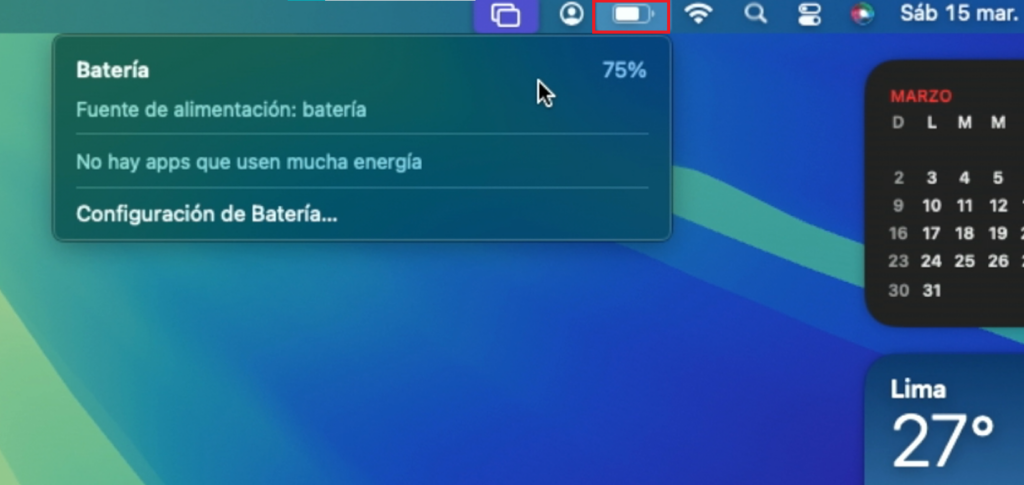
- Haz clic en el icono de la batería en la barra de menú en la parte superior de la pantalla.
- Verás el porcentaje de carga actual de la batería.
- Para obtener más detalles, haz clic en «Configuración de batería» en la parte inferior del menú.
Se abrirá la configuración del sistema directamente en la sección de batería, donde podrás ver la condición actual de la batería. En este apartado, macOS te indicará si la batería está en estado normal, necesita revisión o requiere ser reemplazada.
Cómo Ver la Capacidad Máxima de la Batería
Si deseas conocer cuánto ha disminuido la capacidad de la batería con el tiempo:
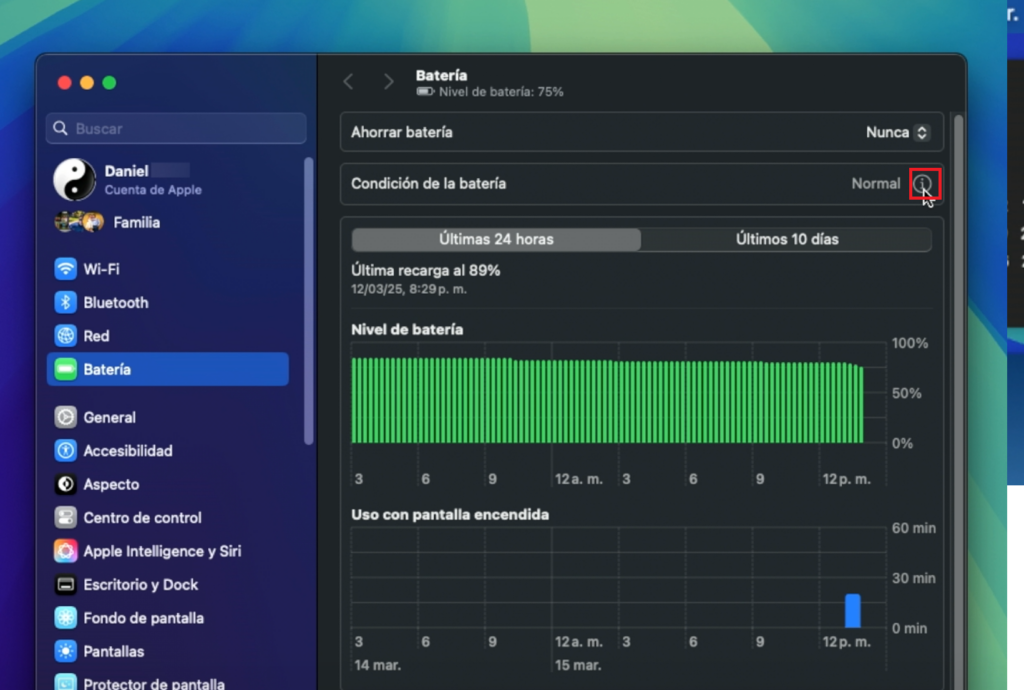
- Dentro de la configuración de la batería, haz clic en el icono de información (⚠️).
- Se abrirá una ventana emergente con información detallada.
- Busca el dato de «Capacidad máxima», que representa el porcentaje de carga que la batería puede retener en comparación con su capacidad original.
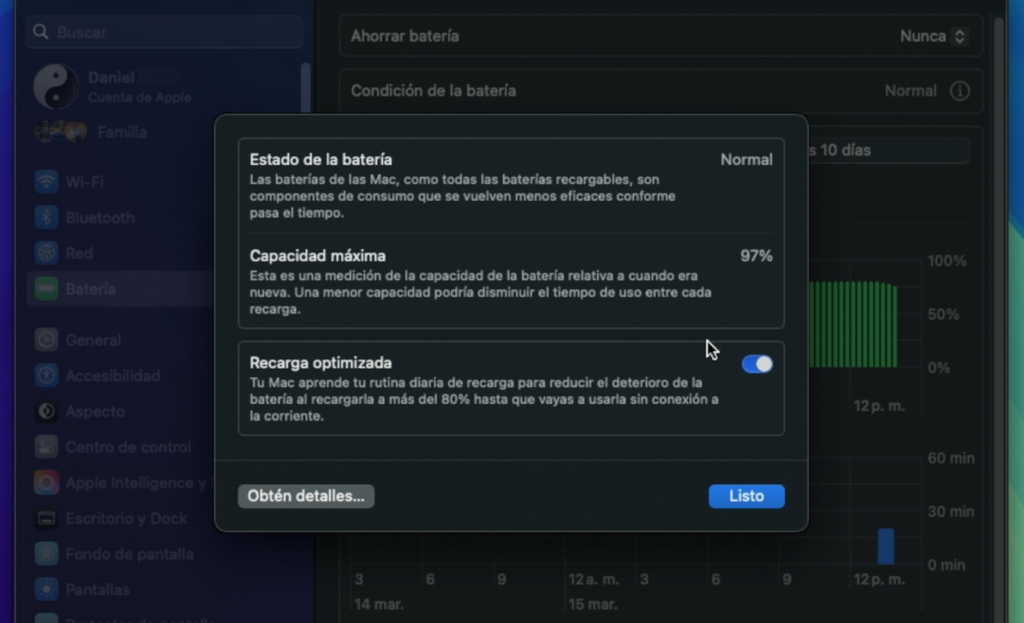
Si la capacidad máxima está muy por debajo del 80%, es probable que la batería haya sufrido un desgaste considerable y necesite un reemplazo para garantizar una mejor autonomía.
Cómo Ver los Ciclos de Carga de la Batería
El número de ciclos de carga es un indicador clave de la vida útil de la batería. Cada ciclo de carga equivale a un 100% de uso de la batería, ya sea en una sola carga o en varias sesiones parciales. Para verificarlo:
- Abre la «Configuración del sistema» desde el menú de Apple .
- En el menú del lado izquierdo, haz clic en «General».
- Selecciona «Información» y desplázate hasta la parte inferior.
- Haz clic en «Informe del sistema».
- En la ventana que se abre, en el menú lateral izquierdo, ve a la sección «Alimentación».
Aquí encontrarás información detallada sobre la batería, incluyendo:
- Condición actual de la batería (Normal, Servicio recomendado, etc.).
- Capacidad máxima en porcentaje.
- Número de ciclos de carga acumulados.
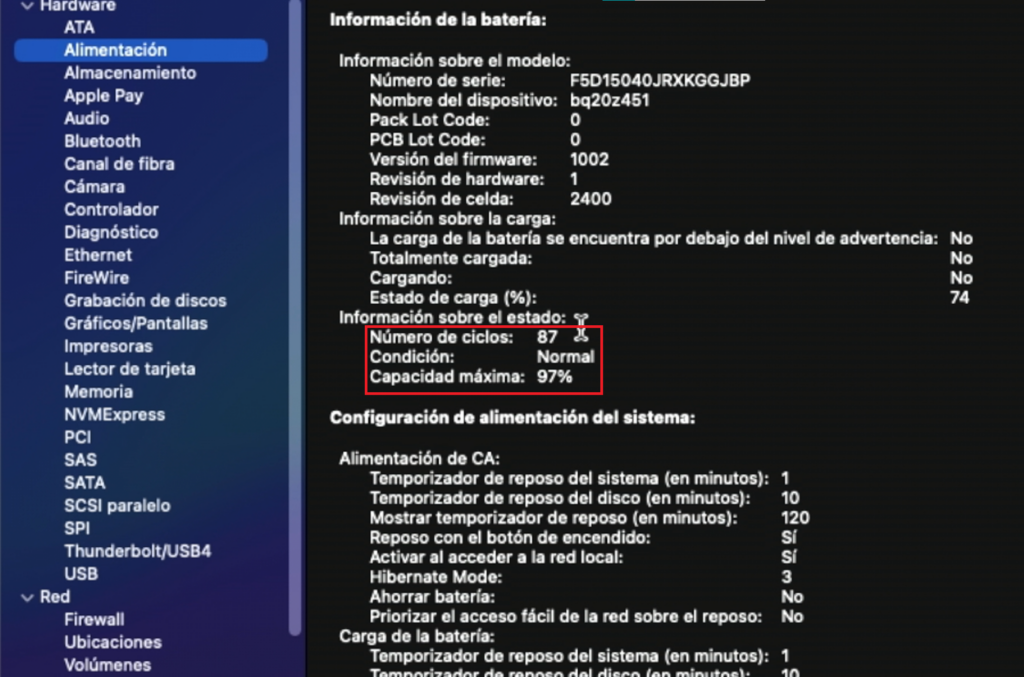
Apple establece que la mayoría de las baterías de MacBook tienen una vida útil de alrededor de 1000 ciclos de carga, aunque esto puede variar dependiendo del modelo y el uso.
¿Cuándo Reemplazar la Batería de tu MacBook?
Si notas que la autonomía de tu MacBook ha disminuido significativamente o ves uno de estos signos, es posible que necesites cambiar la batería: ✅ El estado de la batería indica «Servicio recomendado».
✅ El número de ciclos de carga se acerca o supera los 1000.
✅ La capacidad máxima está por debajo del 80%.
✅ Tu MacBook se apaga inesperadamente incluso con batería restante.
En estos casos, puedes acudir a un centro de servicio autorizado de Apple o cambiar la batería con un proveedor de confianza.
Ver el Estado de la Batería de tu MacBook (VIDEO)
Saber el estado de la batería de tu MacBook te ayudará a gestionar mejor su rendimiento y prolongar su vida útil. Siguiendo esta guía, puedes verificar su capacidad máxima, número de ciclos de carga y condición general para saber si está en buen estado o si es momento de considerar un reemplazo.
Si quieres más tutoriales sobre macOS, te invitamos a ver el video sobre este tema en nuestro canal de YouTube «TecnoRed», donde explicamos cada paso en detalle. ¡No olvides suscribirte para más contenido tecnológico!